Wenn Sie ein neues Android-Tablet als Ersatz für Ihr iPad kaufen möchten, müssen Sie möglicherweise Daten, zumindest Kontakte, auf das neue Gerät übertragen. Wie wir wissen, gibt es jedoch einige Grenzen zwischen Android und iOS. Daher können Sie Dateien nicht manuell vom iPad an Android senden.
Wie kann man dann ganz einfach Kontakte vom iPad auf Android übertragen? Das ist der Schlüssel, über den wir heute sprechen werden. Für Ihre Schlussfolgerung stehen Ihnen 6 Methoden zur Kontaktübertragung vom iPad auf Android zur Verfügung. Lass uns einen Blick darauf werfen.

Möchten Sie Kontakte mit einem Klick von einem iPad auf Android übertragen? Es ist nicht unmöglich. Probieren Sie diese Kontaktübertragungssoftware Samsung Data Transfer aus und Sie können alle Kontakte gleichzeitig mit einfachen Fingertipps verschieben. Darüber hinaus können Sie bei Bedarf gleichzeitig Textnachrichten, Musik, Fotos und weitere Dateien von iOS an Android senden .
- Übertragen Sie Kontakte und andere Dateitypen reibungslos von einem iPad auf ein Android-Gerät.
- Ermöglicht das problemlose Kopieren von Kontakten von Android auf iOS .
- Einfache Übertragung von Daten von Android zu Android und von iOS zu iOS.
- Unterstützen Sie Sie beim Löschen von Daten auf Ihrem Android-Zielgerät, bevor Sie Dateien übertragen.
- Funktioniert mit fast allen iOS- und Android-Smartphones und -Tablets, einschließlich iPad Pro, iPad Air 2, iPad Air, iPad Mini, iPad 4, iPad 3, iPad 2, iPhone 12 Pro/12/11/XS/X/8, Huawei Mate X2/Mate 40/Mate 30, OnePlus Nord 8/7/6/5, Motorola Moto G 5G/Moto G9 Power/Razr 5G, Google, OnePlus, LG, ZTE, Samsung und mehr.
Laden Sie dieses Programm zum Übertragen von Kontakten von iOS auf Android unten kostenlos herunter.
Schritt 1. Installieren Sie die Kontaktübertragungssoftware
Laden Sie die Windows- oder Mac-Version dieses Übertragungstools auf Ihren Computer herunter und installieren Sie es korrekt.
Schritt 2. Verbinden Sie mobile Geräte mit Ihrem Computer
Bitte verbinden Sie das iPad und das Android-Gerät über USB-Kabel mit dem Computer. Für eine erfolgreiche Verbindung müssen Sie Ihr iPad Ihrem Computer vertrauen lassen und den USB-Debugging-Modus auf Android aktivieren.
Schritt 3. Kontakte von iOS auf Android übertragen
- Stellen Sie sicher, dass sich Ihr Android-Handy auf der Zielseite befindet, und kreuzen Sie die Kategorie „ Kontakte “ an. Beginnen Sie dann mit der Übertragung, indem Sie auf das Symbol „ Kopieren starten “ klicken.

- Sobald die Übertragung abgeschlossen ist, können Sie die iPad-Kontakte auf Android überprüfen.

Bonus: Ich frage mich, wie man Outlook-Kontakte an Android sendet? Klicken Sie auf diesen Link und Sie erfahren die Lösungen.
Sie können Ihr Google-Konto zu Ihrem iPad hinzufügen und Kontakte, E-Mails, Kalender und Notizen mit dem Google-Cloud-Speicher synchronisieren. Das bedeutet, dass Sie Kontakte ohne Kabel von Ihrem iPad auf Android übertragen können. Wie praktisch! Übrigens: Wenn in Ihrem Google-Konto nicht genügend Cloud-Speicherplatz vorhanden ist, müssen Sie die Dienste vorab aktualisieren oder einen Teil der Dateien löschen.
Schritt 1. Fügen Sie Ihr Google-Konto auf dem iPad hinzu
- Starten Sie die App „Einstellungen“ auf dem iPad und klicken Sie auf die Option „ Passwörter & Konten “ > „ Konto hinzufügen “ > „ Google “. Anschließend können Sie auf dem Bildschirm Ihr Google-Konto eingeben.
- Aktivieren Sie anschließend die Option „ Kontakte “. Es hilft Ihnen, Kontakte mit dem Google Cloud-Speicher zu synchronisieren.
Schritt 2. Kontakte mit Ihrem Android-Gerät synchronisieren
- Navigieren Sie zur App „Einstellungen“ auf Ihrem Android-Telefon/-Tablet und tippen Sie auf das Symbol „ Konto und Sicherung “ > „ Sichern und Wiederherstellen “. Aktivieren Sie dann das Symbol „ Meine Daten sichern “ und klicken Sie auf Ihr Konto, um auf das Symbol „ Jetzt synchronisieren “ zu klicken.
- Ihre Kontakte werden auf Ihrem Android-Gerät angezeigt.

Lesen Sie auch: Es besteht kein Zweifel, dass Sie Kontakte von einem iPhone mit einem iPad mit 5 Ansätzen nahtlos synchronisieren können.
Die iCloud- Dienste können die meisten Dateien auf Ihrem iOS-Gerät sichern, wie Kontakte, E-Mails, Kalender, Fotos usw. Darüber hinaus können Sie Ihre Backups auf anderen Geräten überprüfen, indem Sie sich bei iCloud anmelden. Einfach ausgedrückt ist es ein hilfreicher Assistent zum Exportieren von iPad-Kontakten nach Android.
Schritt 1. Aktivieren Sie iCloud Backup
Gehen Sie bitte zu den Einstellungen, tippen Sie auf Ihren Namen und scrollen Sie nach unten, um die Option „ iCloud “ auszuwählen. Anschließend können Sie hier die Option „ iCloud-Backup “ > „ Kontakte “ aktivieren.

Schritt 2. Durchsuchen Sie die iCloud-Website auf dem Computer
Besuchen Sie die iCloud-Webseite und melden Sie sich mit Ihrer Apple-ID an, die Sie auf dem iPad verwendet haben. Klicken Sie anschließend auf die Option „ Kontakte “ > „ Einstellungen “ > „ vCard exportieren “. Anschließend werden die Kontakte auf Ihren Computer heruntergeladen.

Schritt 3. Kontakte in Android importieren
- Um die iPad-Kontakte auf Android zu importieren, müssen Sie Ihr Android-Handy über USB mit dem Computer verbinden und die Kontaktdatei, die Sie gerade heruntergeladen haben, auf Android kopieren.
- Öffnen Sie die Kontakte-App und klicken Sie auf die Option „ Mehr “ > „ Kontakte verwalten “ > „ Kontakte importieren oder exportieren “ > „ Importieren “. Anschließend können Sie die vCard-Datei importieren. Wenn Sie fertig sind, können Sie die Kontakte in der Kontakte-App anzeigen.

Weiterführende Literatur: Hier sind 3 effektive Möglichkeiten , Android-Kontakte auf dem Mac zu sichern . Möchten Sie einen Blick darauf werfen?
Ob Sie es glauben oder nicht, die Verwendung von E-Mail kann Ihnen dabei helfen, Kontakte vom iPad an Android zu senden. Solange die Größe Ihrer gesamten Kontakte weniger als 50 MB beträgt, können Sie sie per E-Mail teilen. Da viele Android-Telefone mit dem Senden von Kontaktdateien kompatibel sind, können Sie Kontakte problemlos importieren.
Schritt 1: Wählen Sie Kontakte aus
- Führen Sie Ihre Kontakte auf dem iPad aus und wählen Sie die gewünschten Kontakte aus. Klicken Sie anschließend auf das Symbol „ Teilen “ und wählen Sie die Option „ E-Mail “.
- Geben Sie Ihre E-Mail-Adresse ein und senden Sie Ihre Kontakte sofort.
Schritt 2. Laden Sie Kontakte auf Android herunter
Melden Sie sich bei der E-Mail-Adresse an, die Ihre Kontakte auf dem Android-Gerät empfangen kann, und laden Sie die Kontaktdatei direkt herunter.
Schritt 3. Kontakte in Android importieren
Öffnen Sie dann die Anwendung „Kontakte“ und tippen Sie auf die Option „ Einstellungen “, um die Kontakte zu importieren.
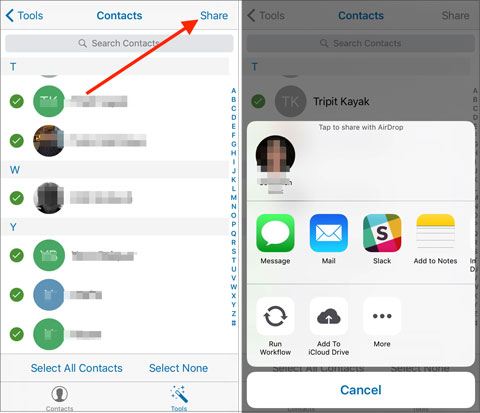
Vielleicht brauchen Sie: Haben Sie Ihre Kontakte versehentlich gelöscht? Keine Panik. Sie können dieser Anleitung folgen, um gelöschte Kontakte problemlos vom Android-Telefon wiederherzustellen .
Natürlich können Sie iOS-Daten mit iTunes sichern und wiederherstellen. Was ist, wenn Sie Kontakte von einem iPad auf Android exportieren möchten? Kann es für Sie funktionieren? Zum Glück ist es möglich. Es gibt eine Synchronisierungsfunktion in iTunes, mit der Sie Kontakte mit Ihrem Google-Konto zusammenführen können. Schauen wir es uns im Detail an.
Schritt 1. Verbinden Sie das iPad mit dem Computer
Öffnen Sie iTunes und verbinden Sie Ihr iPad mit dem Computer. Dazu müssen Sie sich zum ersten Mal mit Ihrer Apple-ID anmelden.
Schritt 2. Kontakte mit Google-Kontakten synchronisieren
Tippen Sie auf das iPad-Symbol und die Option „ Info “. Als Nächstes können Sie die Option „ Kontakte synchronisieren mit “ > „ Google-Kontakte “ auswählen und Ihr Google-Konto eingeben. Klicken Sie dann unten auf das Symbol „ Übernehmen “.
Schritt 3. Kontakte auf Android synchronisieren
Fügen Sie dasselbe Google-Konto zum Android-Gerät hinzu, klicken Sie auf Ihr Konto und tippen Sie auf das Symbol „ Jetzt synchronisieren “, um die iPad-Kontakte zu synchronisieren. Sobald Sie fertig sind, können Sie die Kontakte auf dem Android-Mobilgerät verwenden.

Das könnte Ihnen gefallen: Planen Sie , Kontakte von Huawei auf ein iPhone zu übertragen ? Sie können diese 5 Methoden ausprobieren. Man geht davon aus, dass sie Ihren Bedürfnissen gerecht werden.
Ein weiteres Cloud-Service-Tool ist Dropox , das Sie beim Hochladen mehrerer Dateitypen von iOS- und Android-Geräten unterstützen kann. Mit anderen Worten: Sie können Ihre iPad-Kontakte darauf hochladen und die Kontakte von dort auf Android herunterladen. Allerdings müssen Sie Ihre Kontakte zunächst als vCard-Datei speichern.
Schritt 1. Kontakte als VCF-Datei speichern
Um Kontakte nach VCF zu exportieren, müssen Sie Kontakte in iCloud sichern: Öffnen Sie die Einstellungen, tippen Sie auf Ihren Namen, klicken Sie auf das Symbol „ iCloud “ und aktivieren Sie iCloud Backup.
Schritt 2. Laden Sie die VCF-Datei in Dropbox hoch
Melden Sie sich mit Ihrer Apple-ID bei iCloud an und klicken Sie auf das Symbol „ Kontakte “ > „ Zahnrad “ > „ vCard exportieren “. Öffnen Sie anschließend die Dropbox-Website und melden Sie sich mit Ihrem Konto an. Anschließend können Sie die VCF-Datei auf Dropbox hochladen.
Schritt 3. Kontakte auf Android übertragen
Installieren Sie Dropbox auf Ihrem Android-Tablet und melden Sie sich mit Ihrem Dropbox-Konto an. Als nächstes können Sie die Kontaktdateien herunterladen. Öffnen Sie abschließend Kontakte und importieren Sie die Kontakte.

Zweifellos sind Kontakte wichtige Daten auf unseren Mobiltelefonen. Niemand möchte beim Wechsel auf ein neues Gerät Kontakte manuell eingeben. Daher ist es notwendig, die oben vorgestellten Übertragungsmethoden zu erlernen, um Kontakte von einem iPad auf Android zu übertragen. Als effizientes Übertragungstool kann Samsung Data Transfer Kontakte ein für alle Mal kopieren, egal ob von iOS auf Android oder umgekehrt. Unbestreitbar ist es eine ausgezeichnete Wahl. Geben Sie ihm also eine Chance?
In Verbindung stehende Artikel
Wie lösche ich Kontakte auf einem Android-Telefon im Jahr 2021? 5 intelligente Methoden für Sie
Android-Kontakte verschwunden: Hier ist die vollständige Anleitung zum Wiederherstellen der Kontakte
5 vertrauenswürdige Tipps zur Sicherung von Samsung-Kontakten, die Sie kennen sollten
So übertragen Sie Kontakte schnell vom iPhone auf das iPad [4 Möglichkeiten]
Fotos drahtlos von Android auf den Mac übertragen [6 fantastische Methoden]
Wie lösche ich eine SIM-Karte mit Android vollständig? 3 Tipps, die Sie wissen müssen
Urheberrecht © samsung-messages-backup.com Alle Rechte vorbehalten.